如何提交供应商贷项通知单至电子发票 (新版本)
将供应商贷项通知单提交至电子发票有助于确保准确的记录保存和符合税务法规要求。它可以正式记录从供应商收到的退款、折扣或调整,帮助保持清晰透明的财务记录。此外,它还确保您的企业能够正确申报适用的进项税额抵扣。
1. 点击个人头像并选择“公司”选项卡中的“设置”
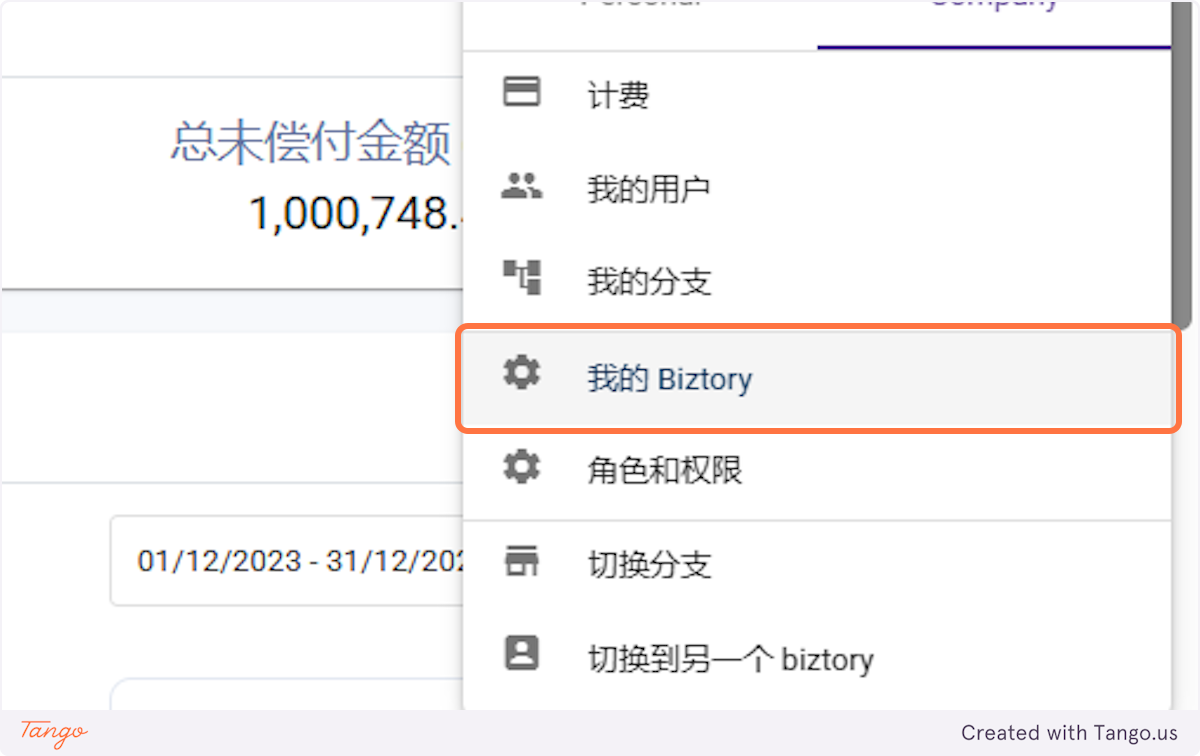
2. 点击“集成”

3. 点击“电子发票集成”

4. 点击“电子发票设置” 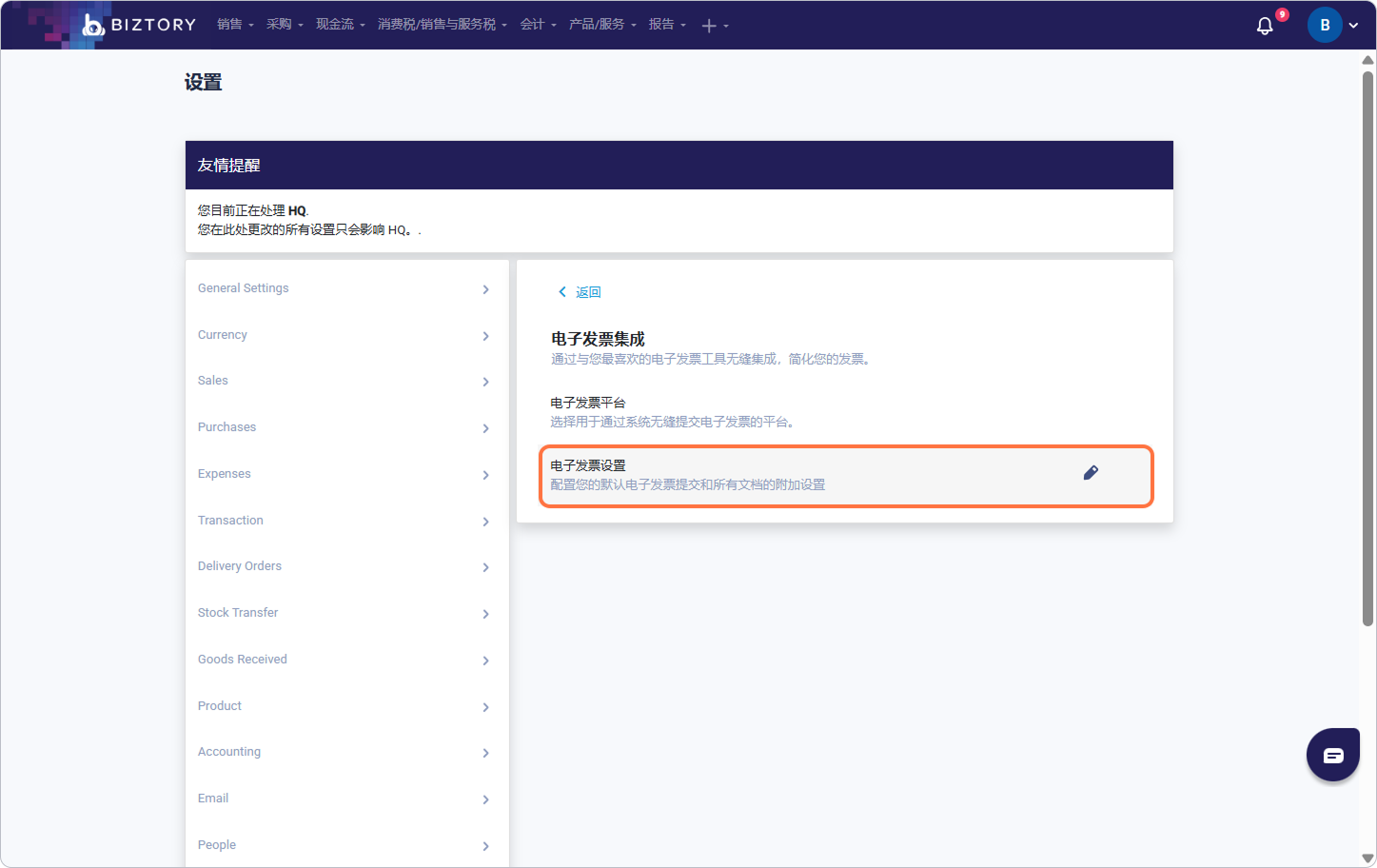
5. 点击“供应商贷项通知单”
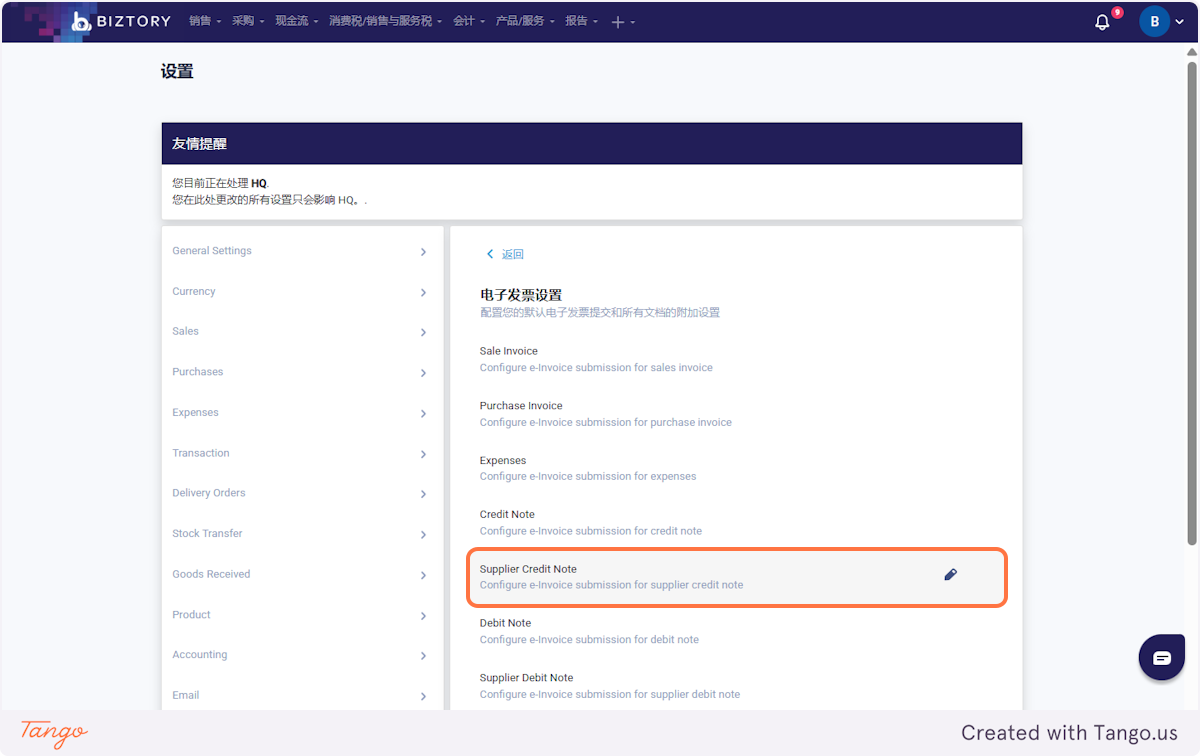
6. 启用“自动提交至电子发票”功能,以便在创建供应商贷项通知单时自动提交
(一旦电子发票状态变为“有效”,您将无法再编辑其详细信息)
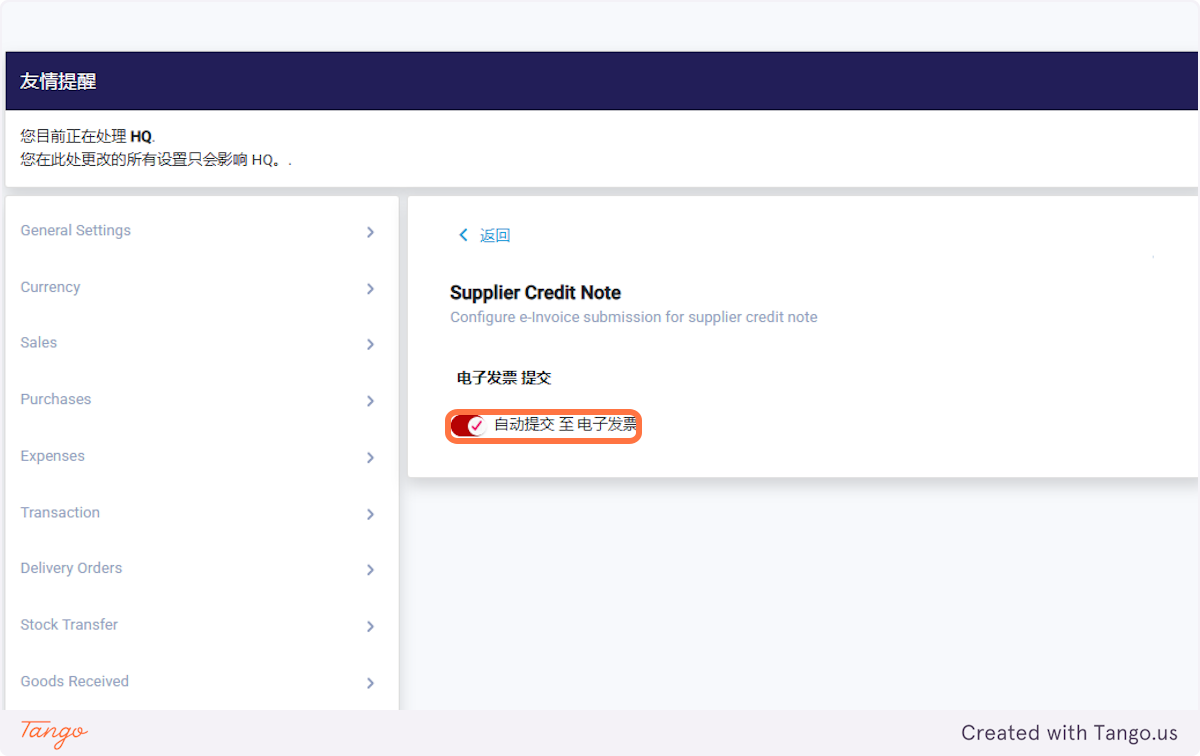
7. 点击“采购”并选择“采购发票”

8. 点击已验证的采购发票

9. 点击右箭头

10. 点击“电子发票”

11. 在此检查电子发票状态
(如果采购发票尚未验证,则无法提交供应商贷项通知单至LHDN)

12. 点击“三点菜单”

13. 点击“创建贷项通知单”
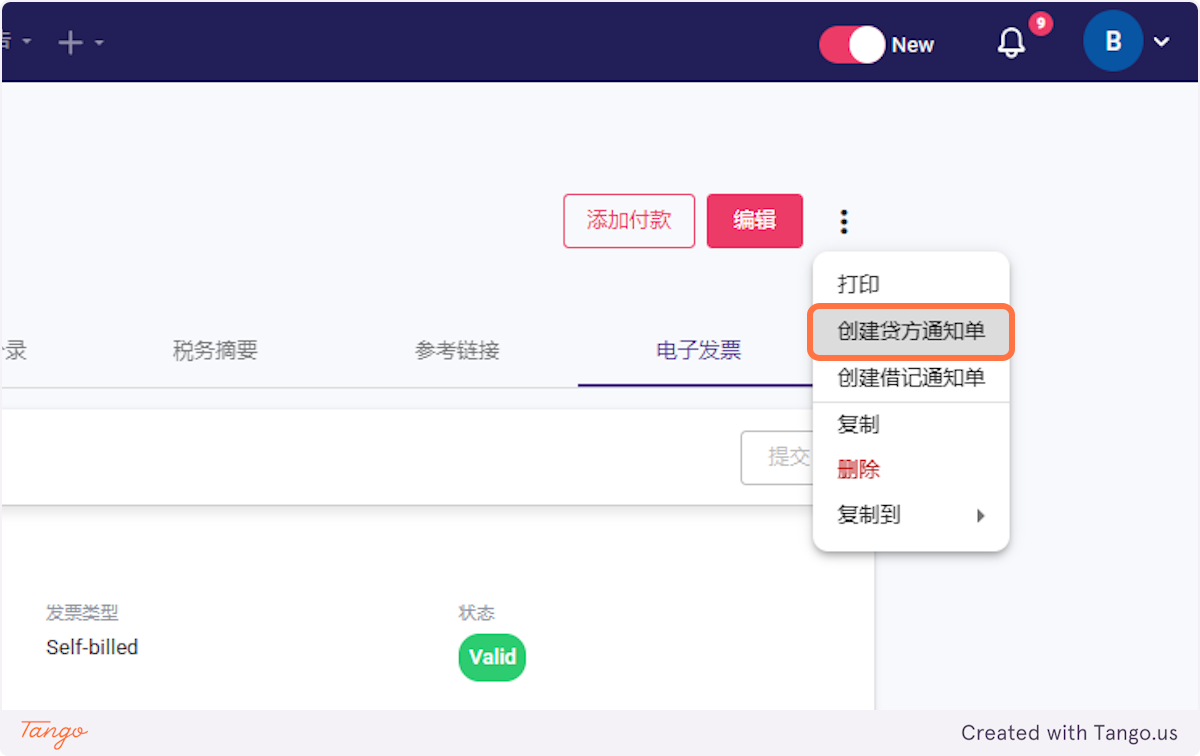
14. 填写相关信息

15. 点击“确认”

16. 点击“参考链接”
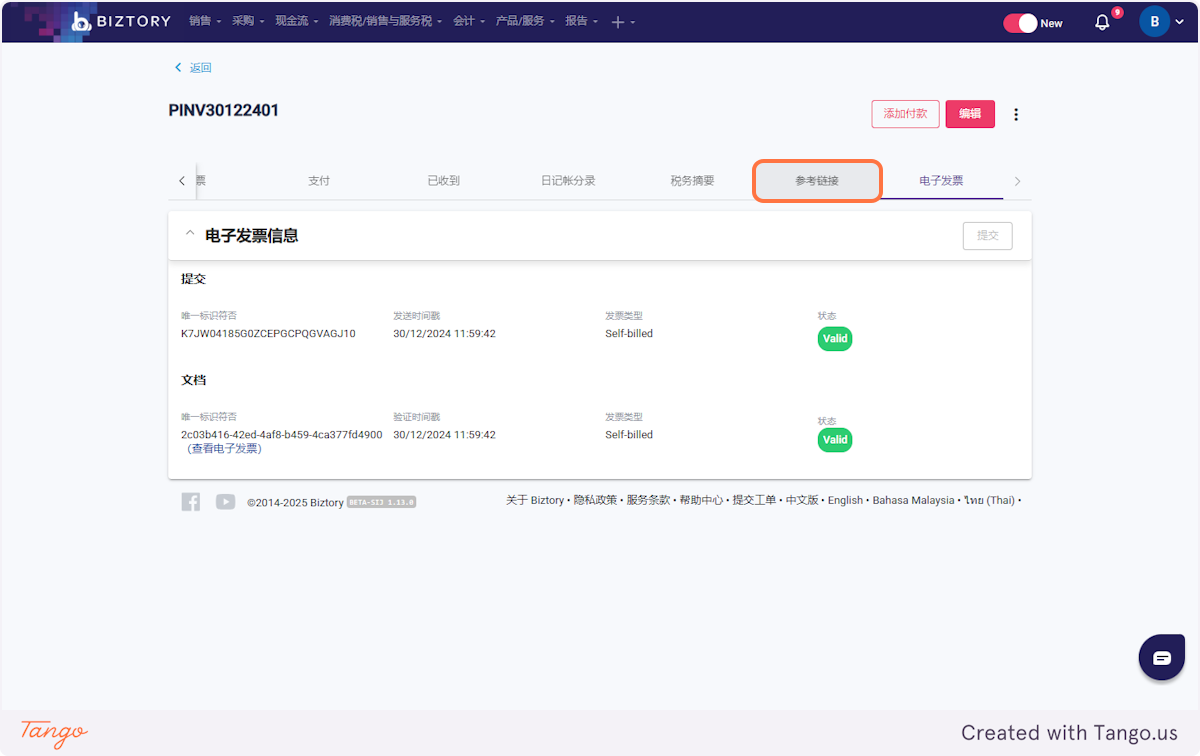
17. 点击参考编号
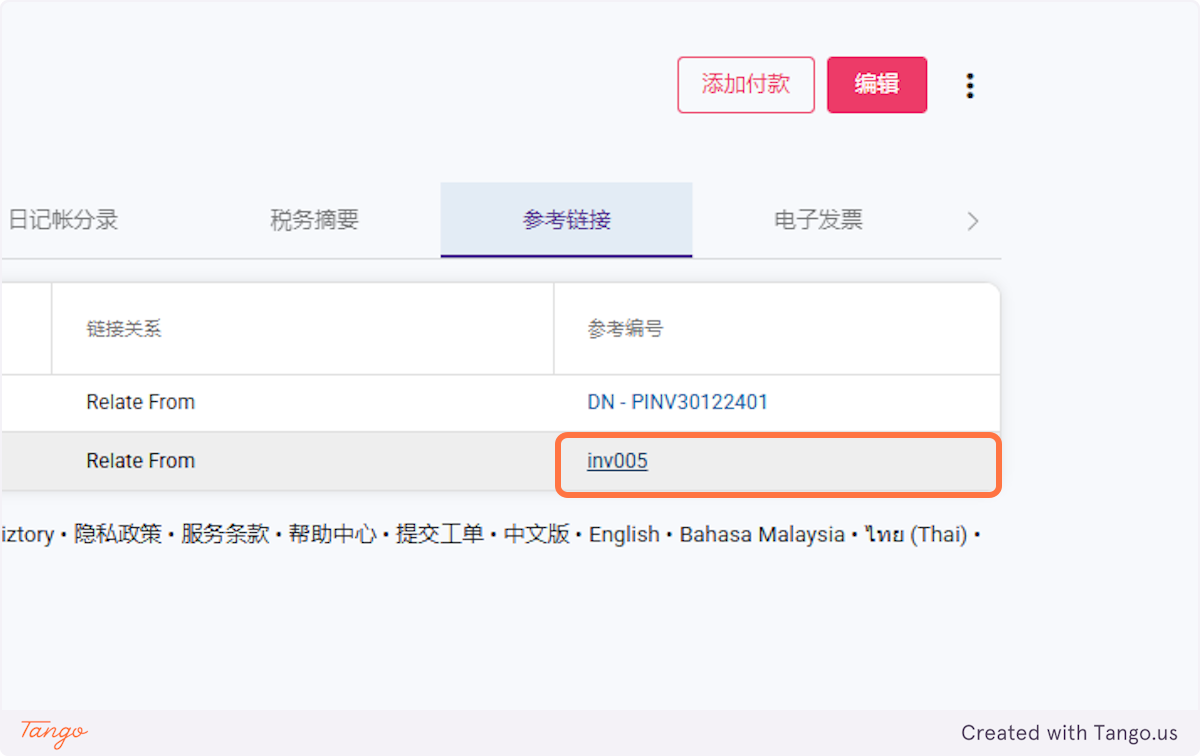
18. 点击“电子发票”

19. 点击“提交”
(如果已启用供应商贷项通知单的自动提交,则可跳过此步骤)

20. 点击“查看电子发票”
(只有当文件状态变为“有效”时,您才能查看电子发票。如果状态显示“处理中”,请等待最多72小时以获取最终状态更新。您可以在72小时内刷新查看。)

21. 扫描二维码或点击查看电子发票

Was this article helpful?
That’s Great!
Thank you for your feedback
Sorry! We couldn't be helpful
Thank you for your feedback
Feedback sent
We appreciate your effort and will try to fix the article